Instalou o Vivaldi recentemente e duas de suas principais características não funcionam? Veja como adicionar suporte ao Flash e H.264 no navegador Vivaldi e resolva seu problema.
- Como instalar o navegador Microsoft Edge Dev no Linux via Flatpak
- Como instalar o navegador Opera developer no Linux via Snap
- Como instalar o navegador Vieb no Linux via AppImage
- Como instalar o navegador ungoogled-chromium no Linux via Flatpak
- Como instalar o navegador do Fediverso Tuba no Linux via Flatpak
- Como atualizar o Firefox para a última versão no Ubuntu e derivados
- Como instalar o nostálgico navegador NCSA Mosaic no Linux
- Como instalar o navegador Chromium no Linux via snap
- Como instalar o navegador Iridium no Linux Ubuntu, Debian, Fedora, openSUSE
A versão estável do Vivaldi foi lançada recentemente e se você experimentou o navegador, deve ter notado (pelo menos em uma nova instalação do Ubuntu), que o suporte a Flash e H.264 não funcionam na instalação padrão. Mas não se preocupe, veja como adicionar suporte ao Flash e H.264 no navegador Vivaldi, no Ubuntu e derivados.
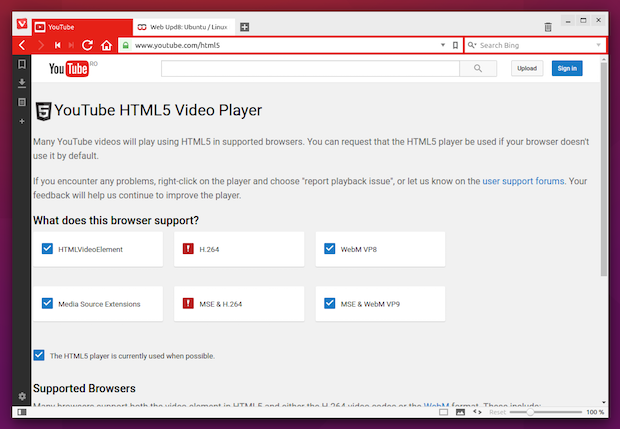
Conheça melhor o Vivaldi
Para saber mais sobre esse programa, clique nesse link.
Como adicionar suporte ao Flash e H.264 no navegador Vivaldi
Veja a seguir, como adicionar suporte ao Flash e H.264 no navegador Vivaldi. Leia bem cada informação para que as duas tecnologias possam funcionar corretamente no seu sistema.
Como adicionar suporte ao Flash no navegador Vivaldi
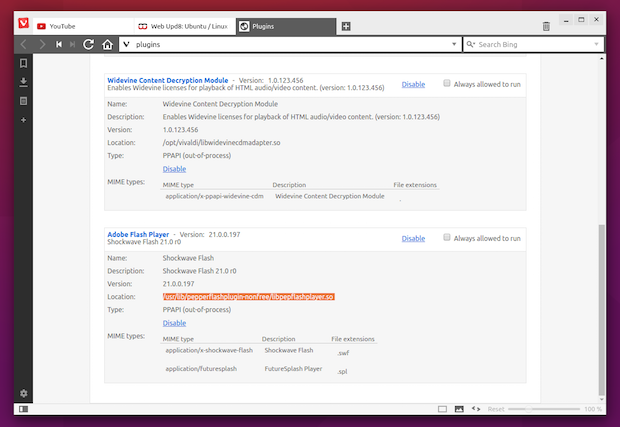
Vivaldi suporta o plugin Pepper Flash do Google Chrome, mas ele não vêm junto com o Vivaldi. Portanto, se você tiver o Google Chrome instalado em seu sistema, Vivaldi já deve estar usando seu plugin Pepper Flash, então você não precisa fazer mais nada para ter suporte ao Flash no navegador Vivaldi.
Se o Google Chrome não está instalado no seu sistema, para adicionar suporte ao Flash no navegador Vivaldi você deve instalar o plugin do plugin Pepper Flash do Google Chrome. O pacote está disponível no Ubuntu 14.04, 15.04, 14.10 e e derivados.
Você pode instalar Pepper Flash procurando pelo pacote “pepperflashplugin-nonfree” na Central de programas ou abrindo um terminal e executando o comando sudo apt-get install pepperflashplugin-nonfree.E em seguida, reinicie o Vivaldi.
Infelizmente, por causa de um bug, o pepperflashplugin-nonfree não funciona corretamente no Ubuntu 16.04. Por enquanto, se você usa essa versão do Ubuntu, simplesmente instale o Google Chrome, que o plugin Pepper Flash ficará disponível para o Vivaldi.
Atenção: Agora que o Google Chrome só está disponível para 64 bits, isso significa que o plugin Pepper Flash também só está disponível em 64 bits.
Com isso, as instruções abaixo só funcionam em 64 bits! Flash pode até funcionar em Vivaldi de 32 bits, se você tiver um velho Google Chrome para 32 bits instalado, mas esteja ciente de que ele não receberá mais nenhuma atualização.
Como adicionar suporte a H.264 no navegador Vivaldi
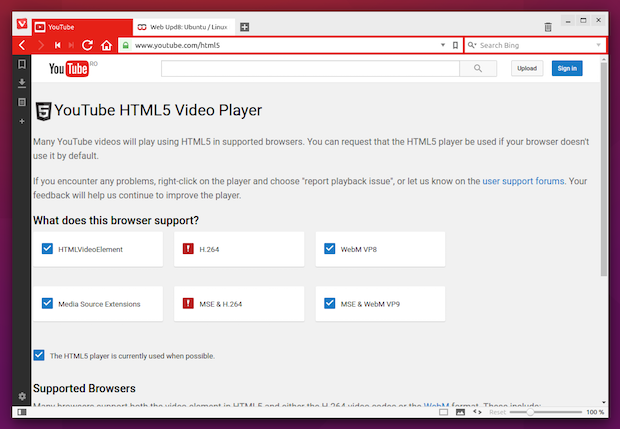
Para ativar o suporte H.264 para Vivaldi no Ubuntu, você precisa instalar um pacote chamado cromo-codecs-ffmpeg extra. Para isso, você deve procurar o pacote no gerenciador de pacotes do seu sistema, ou caso esteja usando um sistema baseado em Debian (como o Ubuntu), faça o seguinte:
Passo 1. Abra um terminal (no Unity use as teclas CTRL + ALT + T);
Passo 2. Agora use o comando abaixo para instalar o programa;
sudo apt-get install chromium-codecs-ffmpeg-extraPasso 3. Caso esteja sendo executado, feche o navegador Vivaldi execute-o novamente.
Passo 4. Para verificar se o seu navegador suporta H.264, visite página de HTML5 do YouTube.
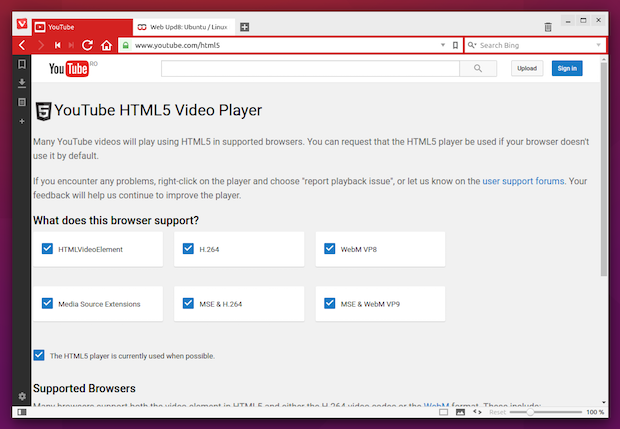
Pronto! Agora seu navegador Vivaldi está completo e você já pode navegar tranquilamente.
Via WebUpd8
O que está sendo falado no blog nos últimos dias
- Endless OS 3.0 já está disponível para download! Baixe agora!
- Como adicionar suporte ao Flash e H.264 no navegador Vivaldi